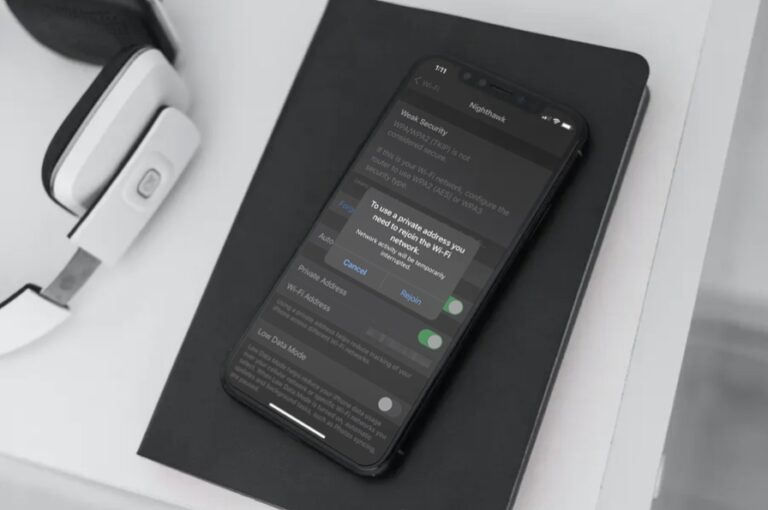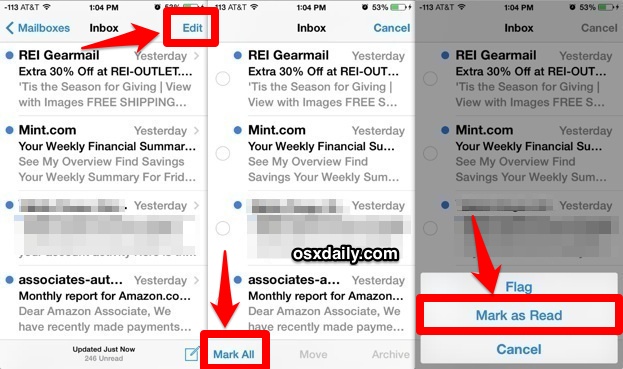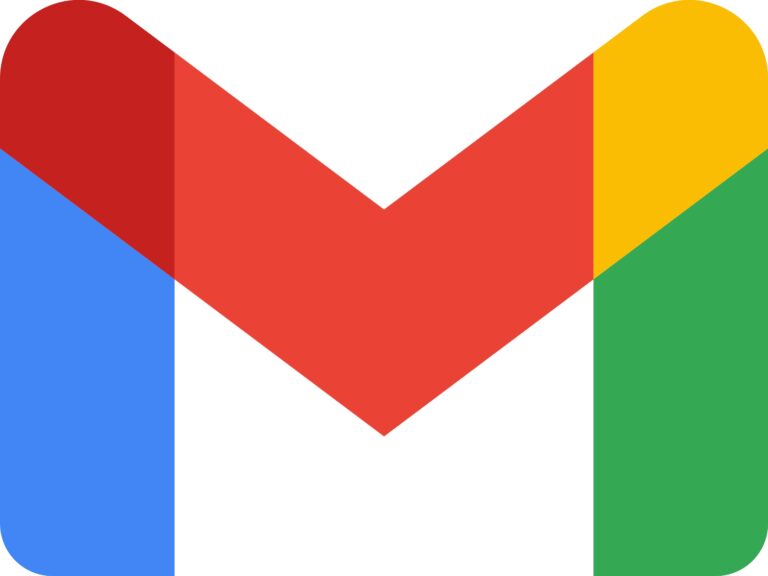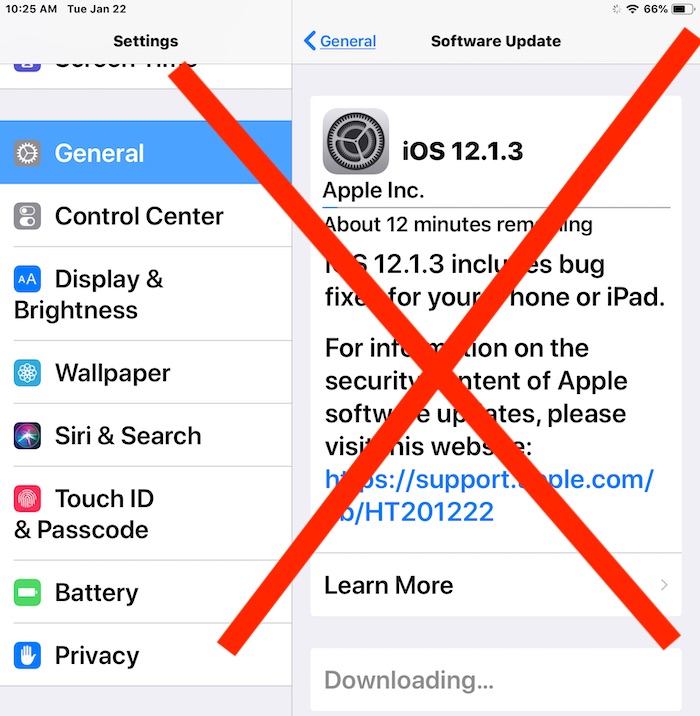Как изменить значок док-станции Finder в Mac OS X
![]()
Искусственный интеллект поможет тебе заработать!
Значок Dock с улыбающимся лицом Finder был с Mac OS X с самого начала, а само лицо Finder было в Mac OS с самого начала. Некоторые пользователи могут захотеть изменить значок Dock Finder на что-то другое для целей настройки, но этот процесс немного сложнее, чем просто изменить значок в другом месте на Mac с помощью традиционного подхода Get Info.
Программы для Windows, мобильные приложения, игры - ВСЁ БЕСПЛАТНО, в нашем закрытом телеграмм канале - Подписывайтесь:)
Это немного сложный процесс, который включает в себя редактирование документов системных папок. Если вам не нравится эта идея, вам, вероятно, не следует пытаться изменить значки Dock таким образом. Всегда делайте резервную копию вашего Mac, прежде чем вносить какие-либо изменения или корректировки в основные папки ОС.
Настройка и замена значка Finder Dock в Mac OS X
Ради этого пошагового руководства мы заменим улыбающийся значок Finder по умолчанию на изображение ноутбука из связанных значков оборудования Mac, скрытых в OS X. Однако любой другой файл изображения PNG будет работать.
- Имейте файл PNG, который вы хотите использовать в качестве удобного значка, назовите его «finder.png» для обычного Mac или «finder@2x.png» для Mac Retina – прозрачные файлы PNG размером не менее 256 × 256 пикселей. работать лучше всего
- В OS X Finder нажмите Command + Shift + G, чтобы открыть Go To Folder, и введите следующий путь:
- Найдите файлы с именами «finder.png» и «finder@2x.png» (второй файл предназначен для компьютеров Mac Retina, не требуется для дисплеев со стандартным разрешением) и скопируйте их на рабочий стол или в другое место, это будет служить резервная копия
- Перетащите новый файл «finder.png», который вы хотите использовать в качестве нового значка, в папку «Ресурсы», подтвердите изменение и выберите «Заменить».
- Все еще находясь в Finder, снова нажмите Command + Shift + G и на этот раз перейдите по следующему пути:
- В поле поиска Finder введите «com.apple.dock.iconcache» и выберите «папки» в качестве параметра поиска (то есть текущий каталог и все подкаталоги).
- Удалите com.apple.dock.iconcache, когда он будет найден.
- Теперь запустите приложение Terminal, которое находится в / Applicaitons / Utilities /, и введите следующее, чтобы обновить Dock:
- Док перезапустится и покажет новый значок Finder, заменив улыбающееся лицо тем, что вы выбрали.
/System/Library/CoreServices/Dock.app/Contents/Resources/
![]()
/private/var/folders/
![]()
killall Dock
![]()
Если вы хотите вернуться к значку Finder Dock по умолчанию, просто снова нажмите клавишу «Перейти к папке», а затем снова скопируйте созданные вами резервные копии «finder@2x.png» и «finder.png» в следующий каталог:
/System/Library/CoreServices/Dock.app/Contents/Resources/
Теперь вам просто нужно удалить файл кэша значков и перезапустить Dock. Вы вернете свой сияющий улыбающийся значок счастливого лица в Finder, как будто его никогда не заменяли.
Если вы хотите еще больше настроить вещи, вы обнаружите, что в папке ресурсов док-станции есть много других значков, которые нужно изменить, в том числе значок корзины и световые индикаторы, которые также появляются под значками приложений в доке. Удачной настройки!
Программы для Windows, мобильные приложения, игры - ВСЁ БЕСПЛАТНО, в нашем закрытом телеграмм канале - Подписывайтесь:)